
- Autor John Day [email protected].
- Public 2024-01-30 11:37.
- Última modificação 2025-01-23 15:03.
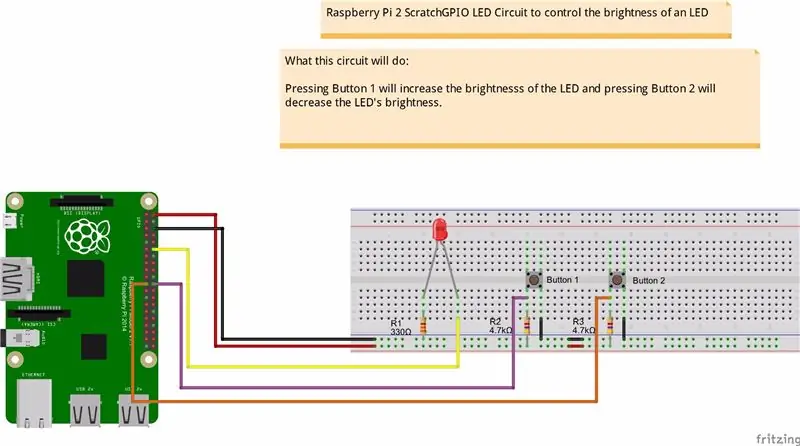
Eu estava tentando encontrar uma maneira de explicar como o PWM funcionava para meus alunos, então me propus a tentar controlar o brilho de um LED usando 2 botões - um botão aumentando o brilho de um LED e outro diminuindo-o.
Para programá-lo, decidi tentar usar o Scratch. Tendo feito alguns projetos com meu Arduino, achei que seria um projeto bem simples, um LED e dois botões de pressão … quão difícil poderia ser certo? Cara, eu estava errado!
Levei dois dias para fazê-lo funcionar, mas aprendi muito no caminho. Eu gostaria de compartilhar o que aprendi com você agora
Etapa 1: reunindo as coisas de que você precisa para este projeto



Você precisa de um Raspberry Pi e de um cartão SD com o Raspian carregado. Baixei a versão mais recente daqui e instalei no cartão micro SD.
www.raspberrypi.org/downloads/raspbian/
Se você é novo no Raspberry Pi, há um bom guia de instalação na página de download que mostra como configurar o sistema operacional. Baixei o arquivo de instalação do Raspian Jessie.
Assim que o Raspberry Pi estiver configurado, você precisará baixar e instalar o ScratchGPIO. Para fazer isso, siga estas etapas:
Abra uma janela de terminal (na parte superior da tela, parece uma pequena caixa preta)
Certifique-se de estar conectado à Internet e digite estes comandos:
sudo apt-get update
sudo apt-get upgrade
sudo wget https://bit.ly/1wxrqdp -O isgh7.sh
sudo bash isgh7.sh
Recomendado:
Desbotamento / controle de LED / brilho usando potenciômetro (resistor variável) e Arduino Uno: 3 etapas

Desbotamento / controle de LED / brilho usando potenciômetro (resistor variável) e Arduino Uno: o pino de entrada analógica do Arduino é conectado à saída do potenciômetro. Portanto, o pino analógico do Arduino ADC (conversor analógico para digital) está lendo a tensão de saída pelo potenciômetro. Girar o botão do potenciômetro varia a saída de tensão e o Arduino re
Controle remoto IR baseado em Arduino automático baseado em temperatura: 7 etapas

Controle remoto IR baseado em Arduino automático baseado em temperatura: Ei, e aí, pessoal! Akarsh aqui da CETech. Cansado de acordar no meio de um sono profundo só porque a temperatura ambiente está muito baixa ou muito alta por causa do seu AC mudo. Então este projeto é para você. Neste projeto, vamos fazer o nosso
Termômetro infravermelho sem contato baseado em Arduino - Termômetro baseado em IR usando Arduino: 4 etapas

Termômetro infravermelho sem contato baseado em Arduino | Termômetro baseado em IR usando Arduino: Olá pessoal, neste instructables faremos um termômetro sem contato usando arduino. Já que às vezes a temperatura do líquido / sólido é muito alta ou muito baixa e então é difícil fazer contato com ele e ler sua temperatura então naquele cenário
Neopixel Ws2812 Rainbow LED com brilho M5stick-C - Executando Rainbow no Neopixel Ws2812 usando M5stack M5stick C usando Arduino IDE: 5 etapas

Neopixel Ws2812 Rainbow LED com brilho M5stick-C | Executando Rainbow no Neopixel Ws2812 usando M5stack M5stick C usando Arduino IDE: Olá pessoal, neste instructables aprenderemos como usar LEDs neopixel ws2812 ou tira led ou matriz led ou anel led com placa de desenvolvimento m5stack m5stick-C com IDE Arduino e faremos um padrão de arco-íris com isso
Controle autônomo de RPM do motor usando o sistema de feedback de um tacômetro baseado em IR: 5 etapas (com imagens)

Controle autônomo de RPM do motor usando sistema de feedback de um tacômetro baseado em IR: Sempre há a necessidade de automatizar um processo, seja ele simples / monstruoso. Tive a ideia de fazer este projeto a partir de um desafio simples que enfrentei ao encontrar métodos para regar / irrigar nosso pequeno pedaço de terra. O problema da falta de linha de abastecimento atual
